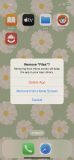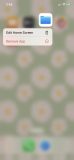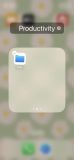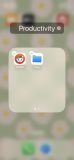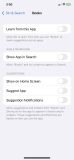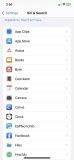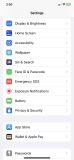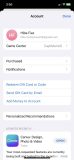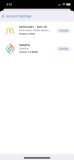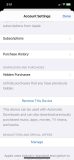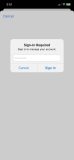سیستم عامل iOS چندین روش مختلف برای مخفی کردن برنامه ها در آیفون را در اختیار کاربران قرار میدهد. اگر قصد دارید برنامهای را در آیفون خود پنهان کنید این متن را انتها مطالعه فرمایید.
مخفی کردن برنامه ها در آیفون تا همین چند وقت پیش ممکن نبود. بنابراین کاربران گوشی های اپل همواره از این که شخص دیگری در برنامههای آنها سرک بکشد، احساس نگرانی کرده و پیش از هر بار دادن گوشی به دست دیگران ناچار به حذف برخی برنامهها بودند!
اکنون اما قابلیت مخفی کردن برنامه ها آیفون در اختیار کاربران قرار گرفته و حتی به چندین روش مختلف هم قابل انجام است. بنابراین اگر قصد مخفی کردن برنامه های آیفون خود را دارید، تا انتهای این متن با گجت نیوز همراه باشید.
روش های مخفی کردن برنامه ها در آیفون
حذف از هوم اسکرین
نخستین روش برای پنهان کردن آیکون یک برنامه، سادهترین راه، یعنی حذف آن از هوم اسکرین است. برای انجام این کار مراحل زیر را انجام دهید:
- انگشت خود را بر روی آیکون اپلیکیشن مورد نظر نگه داشته و تا زمانی که منوی متنی (Context Menu) نمایان نشده، برندارید.
- از لیست ظاهر شده گزینه Remove App را انتخاب کنید.
- گزینه Remove From Home Screen را برگزینید.
راه دیگر انجام این کار نیز فشردن یکی از آیکونها و نگه داشتن انگشت تا زمانی است که تمامی آیکونهای صفحه شروع به لرزیدن کنند. پس از آن میتوانید با فشردن کلید «-» در قسمت بالای هریک از آیکونها و سپس انتخاب گزینه Remove From Home Screen برنامه مربوطه را از صفحه حذف کنید.
هر دو متد یاد شده بسیار ساده بوده و اپلیکیشن را به کتابخانه اپهای آیفون میفرستند.
برای پیدا کردن اپلیکیشنهایی که حذف کردهاید، سادهترین راه، جستجوی آنها در کتابخانه اپلیکیشنهاست. پس از پیدا کردن آنها میتوانید هریک را مجددا به هوم اسکرین بازگردانید.
پنهان کردن اپلیکیشن با ساختن یک پوشه
دومین روش مخفی کردن برنامهها، ساخت یک پوشه جدید و انتقال برنامه مورد نظر به آنجاست. این روش البته به اندازه روش نخست ساده نیست؛ اما همچنان بسیار کاربردی و مفید خواهد بود.
مراحل انجام این کار به شرح زیر است:
- ناحیهای خالی از هوم اسکرین را انتخاب کرده و با انگشت خود بفشارید تا آیکونها شروع به لرزیدن کنند. این لرزش نشاندهنده این است که به مدل ویرایش وارد شدهاید.
- سپس اپلیکیشن مد نظر خود را به درون یک پوشه جدید انتقال دهید یا با قرار دادن آن روی اپلیکیشنی دیگر، پوشهای جدید بسازید.
- حتی در داخل پوشه هم میتوانید اپلیکیشن مربوطه را به سمت راست پوشه کشیده و در صفحه دوم آن قرار دهید.
سیستم عامل iOS امکان ساخت دوازده صفحه مختلف در یک پوشه را به کاربر میدهد. بنابراین شما میتوانید اپلیکیشن مورد نظر خود را در یکی از یازده صفحه بعدی مخفی کنید! از آنجا که تنها صفحه اول پوشه در معرض دید کاربر گوشی قرار دارد، اپلیکیشنهای مخفی شده در صفحات دوم به بعد، به طور پیشفرض نمایش داده نخواهند شد.
مخفی کردن کامل هوم اسکرین
روش سوم، سریعترین راه برای مخفی کردن چندین اپلیکیشن به طور همزمان است. شاید افراد بسیاری در جریان این امر نباشند؛ اما میتوانید یک صفحه کامل از هوم اسکرین را از دید ناظر مخفی کنید!
در صورتی که قصد انجام چنین کاری را دارید، مراحل زیر را انجام دهید:
- تمامی برنامههایی که قصد مخفی کردنشان را دارید را در یک صفحه هوم اسکرین قرار دهید. بری انجام این کار باید وارد مد ویرایش شوید و آیکون اپلیکیشن مربوطه را به سمت راست صفحه بکشید تا به صفحه جدید هوم اسکرین منتقل شود.
- ناحیهای خالی از هوم اسکرین را فشرده و انگشت خود را تا زمان لرزیدن اپلیکیشنها و ورود به مد ویرایش نگه دارید.
- در این قسمت بر روی آیکون سه نقطه افقی در پایین صفحه نمایش ضربه بزنید تا نمایی کوچکتر از هوم اسکرینهای فعال را مشاهده نمایید.
- بر روی تیک زیر صفحه هوم اسکرینی که مایل به مخفی کردنش هستید ضربه بزنید. ناپدید شدن تیک پایین هریک از هوم اسکرینها به معنی مخفی شدن آن است.
- در گام پایانی بر روی Done ضربه بزنید تا تغییرات ذخیره شوند.
پس از انجام مراحل بالا متوجه خواهید شد که هوم اسکرین مربوطه کاملا از دید مخفی شده و اپلیکیشنهای حاضر در آن به کتابخانه اپها انتقال یافتهاند.
اگر نظرتان عوض شد و تصمیم به نمایش مجدد صفحه هوم اسکرین مربوطه گرفتید، مراحل بالا را مجددا انجام دهید و تیک زیر صفحه مخفی شده را برگردانید.
استفاده از منوی تنظیمات برای حذف اپلیکیشنها
روش چهارم مخفی کردن اپلیکیشنها در حقیقت به عنوان یک مکمل برای سایر روشها عمل کرده و اطمینان حاصل میکند که اپلیکیشن مورد نظر در نتایج جستجو و توصیههای سیری ظاهر نمیشود. البته در صورتی که نام خود برنامه بهطور مستقیم جستجو شود، همچنان در نتایج نشان داده خواهد شد!
روش مخفی کردن برنامه در بخش تنظیمات به صورت زیر است:
- در بخش تنظیمات، گزینه Siri & Search را پیدا کرده و انتخاب کنید.
- بر روی اپلیکیشنی که قصد مخفی کردنش را دارید بروید.
- در صورتی که قصد دارید اپلیکیشن مربوطه را از تمامی نتایج جستجو مخفی کنید، در این قسمت تمامی موارد فعال را غیرفعال کنید.
مخفی کردن خریدهای اپ استور
بسیار بعید است که فردی تاریخچه خرید اپلیکیشنهای شمار را در اپ استور جستجو کند. با این حال اگر قابلیت اشتراک خانوادگی (Family Sharing) آیفون را فعال کرده باشید، با داستان متفاوتی روبرو خواهید شد؛ چرا که هریک از اعضای خانواده قادر به مشاهده اپلیکیشنهای خریداری شده از فروشگاه App Store خواهد بود.
پنجمین روش مخفی کردن اپلیکیشن های آیفون به هیچ وجه برنامه مورد نظر را از هوم اسکرین حذف نمیکند؛ بلکه در عوض آن را از نتایج جستجوی اپ استور پاک میکند؛ بهطوری که نتوان با جستجو در میان خریدها اپلیکیشن مربوطه را پیدا کرد! روش انجام این کار به صورت زیر است:
- اپ استور را باز کرده و بر روی آیکون پروفایل خود در قسمت بالا و سمت راست ضربه بزنید.
- وارد بخش آیتمهای خریداری شده (Purchased) شوید.
- اپلیکیشنی که قصد مخفی کردنش را دارید را با انگشتتان فشرده و به چپ بکشید. سپس گزینه Hide را انتخاب کنید تا برنامه از لیست ناپدید شود.
- بر روی Done ضربه بزنید!
در صورتی که قصد داشته باشید اپلیکیشنهای مخفی شده را مشاهده کنید یا از حالت مخفی درآورید، لازم است مراحل زیر را طی کنید:
- بر روی آیکون پروفایل در قسمت بالا و سمت راست صفحه اپ استور ضربه بزنید.
- نام اپل آیدی خود در بالای صفحه را بفشارید.
- بر روی قسمت Hidden Purchases بروید.
- در کنار نام اپلیکیشن مورد نظر خود بر روی Unhide ضربه بزنید.
جمع بندی
سیستم عامل iOS از ابتدای حیاتش تا به امروز راهی طولانی را طی کرده تا کاربران امروز بتوانند بهسادگی اپلیکیشنهای مورد نظرشان را مخفی کنند. به این ترتیب کاربران آیفون اکنون قادرند علاوه بر مخفی کردن برنامهها، نمایش برخی اعلانها را نیز متوقف کنند یا حتی اپلیکیشن گالری را قفل کنند تا دسترسی به آن برای همه امکانپذیر نباشد.
اپل راه پختگی سیستم عامل iOS را بهخوبی پیموده و در آینده نیز قطعا به همین مسیر ادامه خواهد داد.
 گجت نیوز آخرین اخبار تکنولوژی، علم و خودرو
گجت نیوز آخرین اخبار تکنولوژی، علم و خودرو